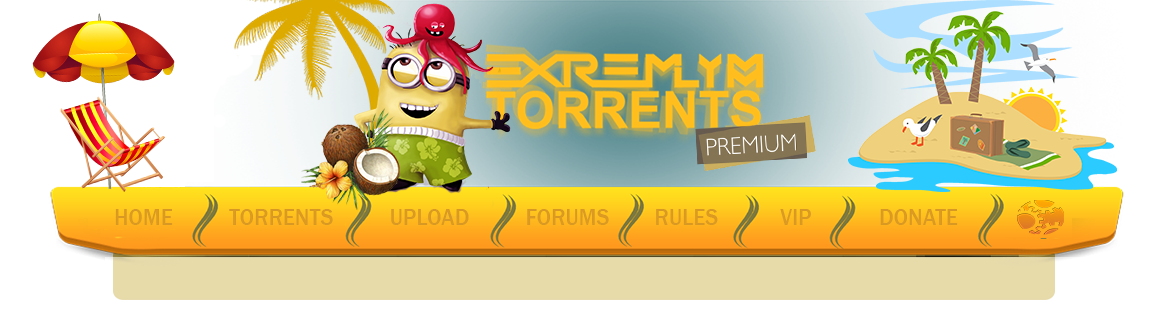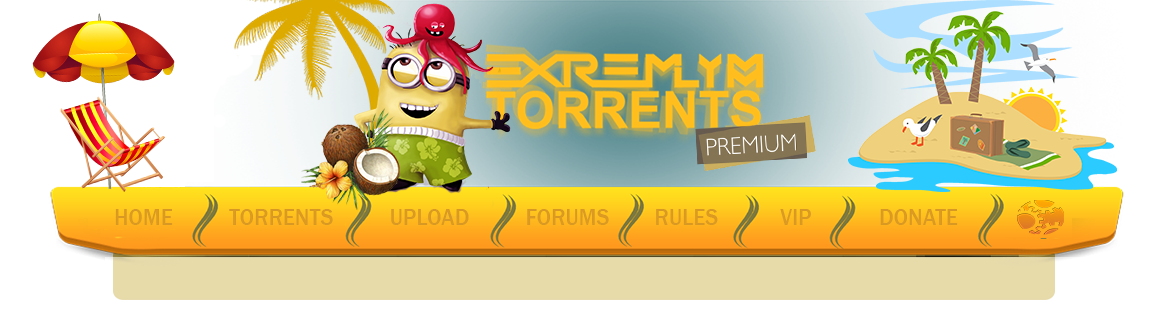| tigg3r | Posted at 2009-06-15 18:13:20 (861 wks ago) |
|---|
|
| tigg3r | Posted at 2009-06-15 18:25:17 (861 wks ago) |
|---|
|
| tigg3r | Posted at 2009-06-15 18:37:22 (861 wks ago) |
|---|
|
| tigg3r | Posted at 2009-06-15 18:48:36 (861 wks ago) |
|---|
|
| tigg3r | Posted at 2009-06-15 19:01:15 (861 wks ago) |
|---|
|
| tigg3r | Posted at 2009-06-15 19:16:42 (861 wks ago) |
|---|
|
| tigg3r | Posted at 2009-06-15 19:34:11 (861 wks ago) |
|---|
|
| tigg3r | Posted at 2009-06-15 19:41:27 (860 wks ago) |
|---|
|
| tigg3r | Posted at 2009-06-16 10:29:01 (860 wks ago) |
|---|
|
| tigg3r | Posted at 2009-06-16 10:38:55 (860 wks ago) |
|---|
|
| tigg3r | Posted at 2009-06-16 10:50:19 (860 wks ago) |
|---|
|
| tigg3r | Posted at 2009-06-16 11:05:16 (860 wks ago) |
|---|
|
<< Prev 1
Next >>

FORUMS_TOPIC_LOCKED
|